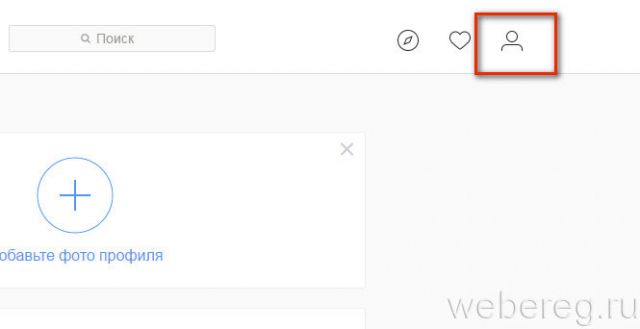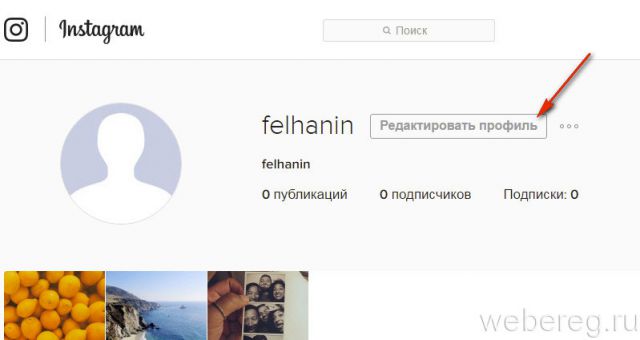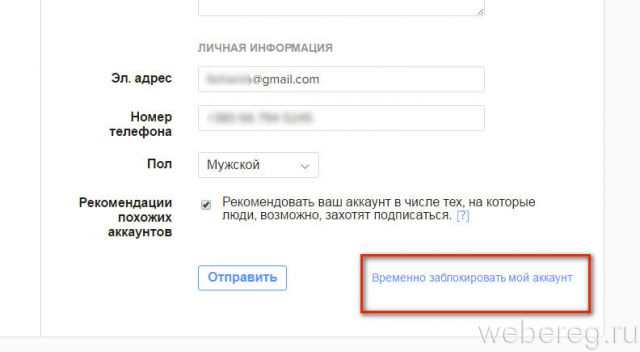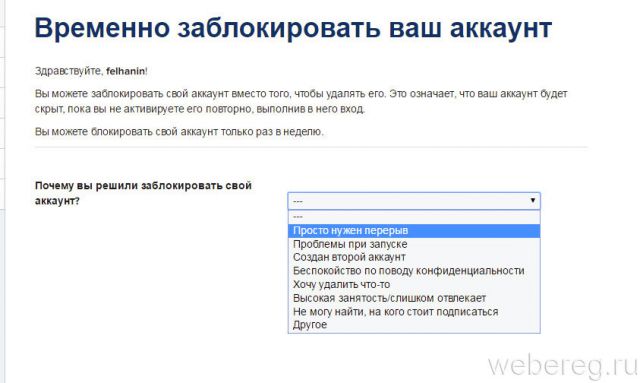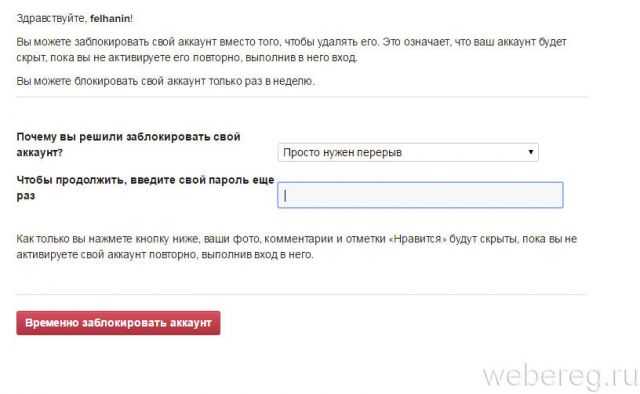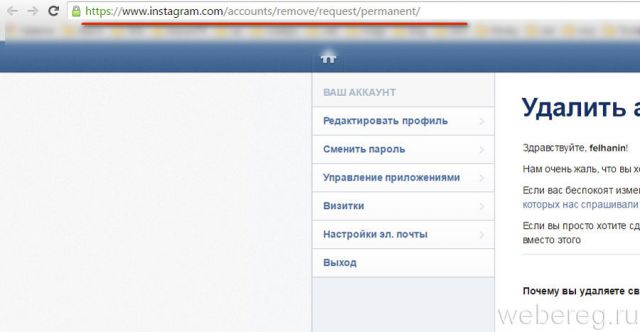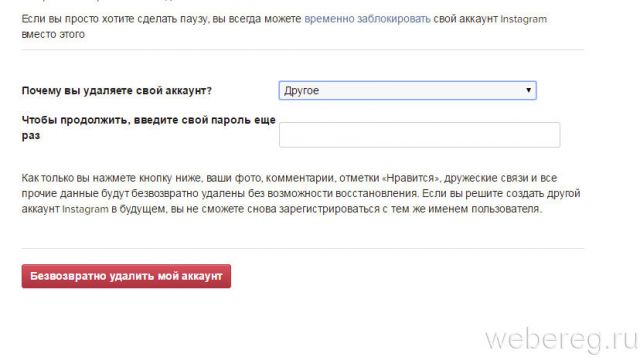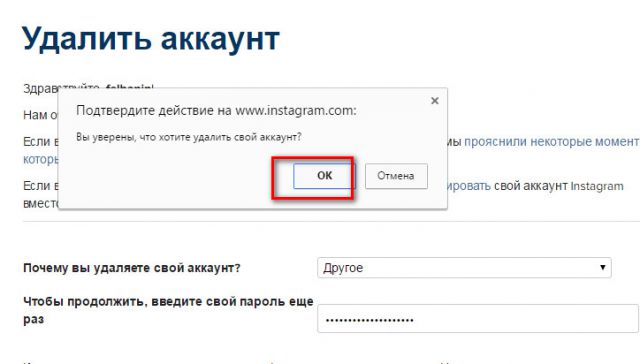Всё в этой жизни можно охарактеризовать как уходящее и приходящее. И аккаунт в Инстаграм тоже. Одни пользователи желают заблокировать его лишь временно, а другие прямо таки жаждут удалить навсегда. У каждого свои причины на подобные поступки, и нет смысла их обсуждать. Всё-таки собственность: как говорится, мой аккаунт, что хочу то и делаю.
Эта статья, уважаемый читатель, поможет вам быстро (без лишних движений!) распрощаться с Инстаграмом на какой-то период времени или навсегда. О том, как восстанавливается заблокированная учётная запись, читайте здесь.
Как временно закрыть профиль?
1. Щёлкните на своей страничке в верхней панели кнопку «аватарка».
2. На новой странице нажмите опцию «Редактировать профиль».
3. Под формой с личными данными щёлкните «Временно заблокировать мой аккаунт».
4. В ниспадающем перечне выберите причину, из-за которой вы желаете закрыть учётную запись.
5. Наберите пароль для входа на страничку.
6. Клацните команду «Временно заблокировать… ».
После активации этой функции ваша страница не будет индексироваться поисковыми системами, также её не смогут просматривать подписчики и другие пользователи соцсети. То есть профиль будет «заморожен» — выполнится временное удаление.
Как полностью убрать профиль?
1. Авторизуйтесь на офсайте.
2. Чтобы удалить аккаунт в Инстаграме, перейдите в раздел по адресу — instagram.com/accounts/remove/request/permanent/.
3. В списке «Почему вы удаляете… ?» выберите вариант ответа «Другое».
4. Введите пароль.
5. Щёлкните кнопку «Безвозвратно удалить… ».
6. В дополнительном запросе подтвердите действие: нажмите «OK».
Успешного вам выполнения намеченной процедуры!
Видео по теме:
А если статья оказалась вам полезной, не забудьте поставить лайк!